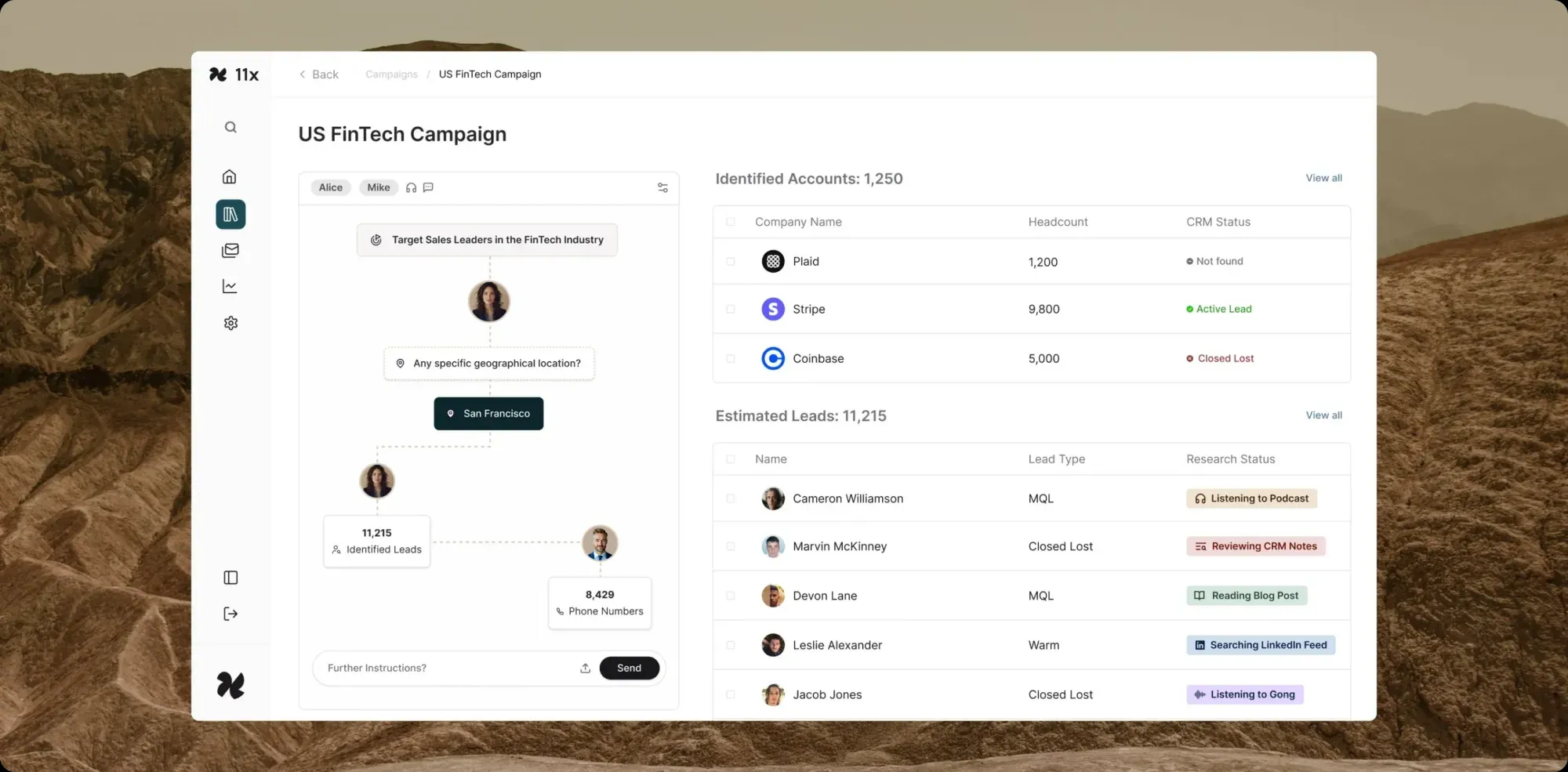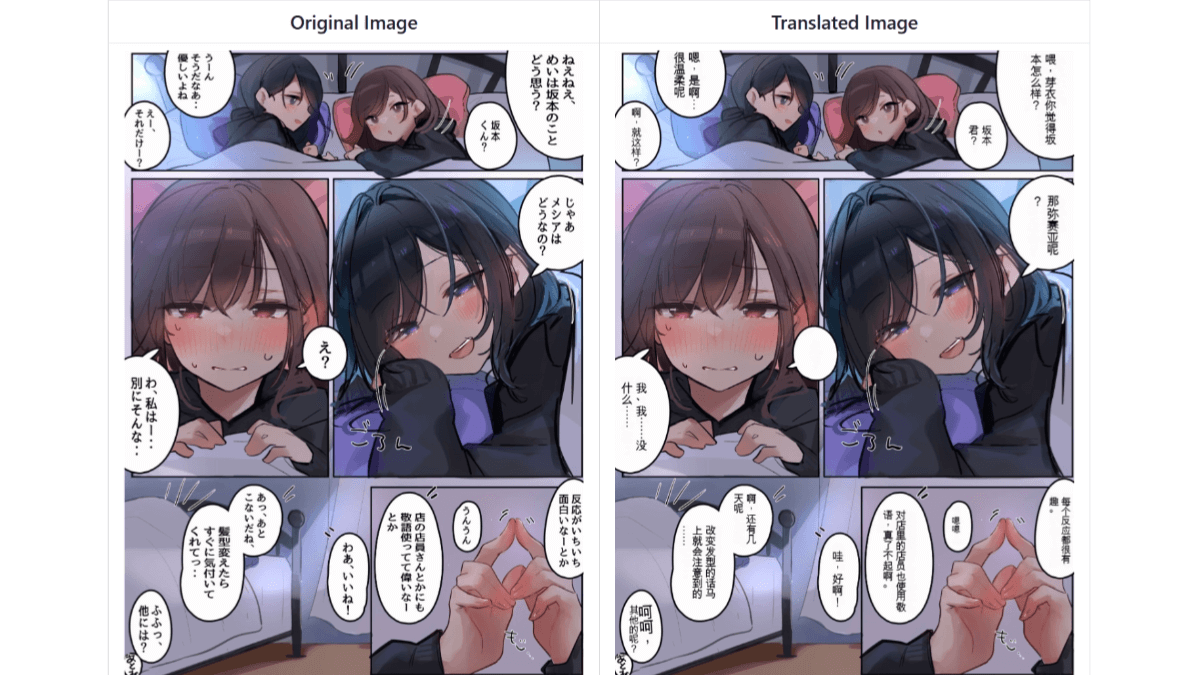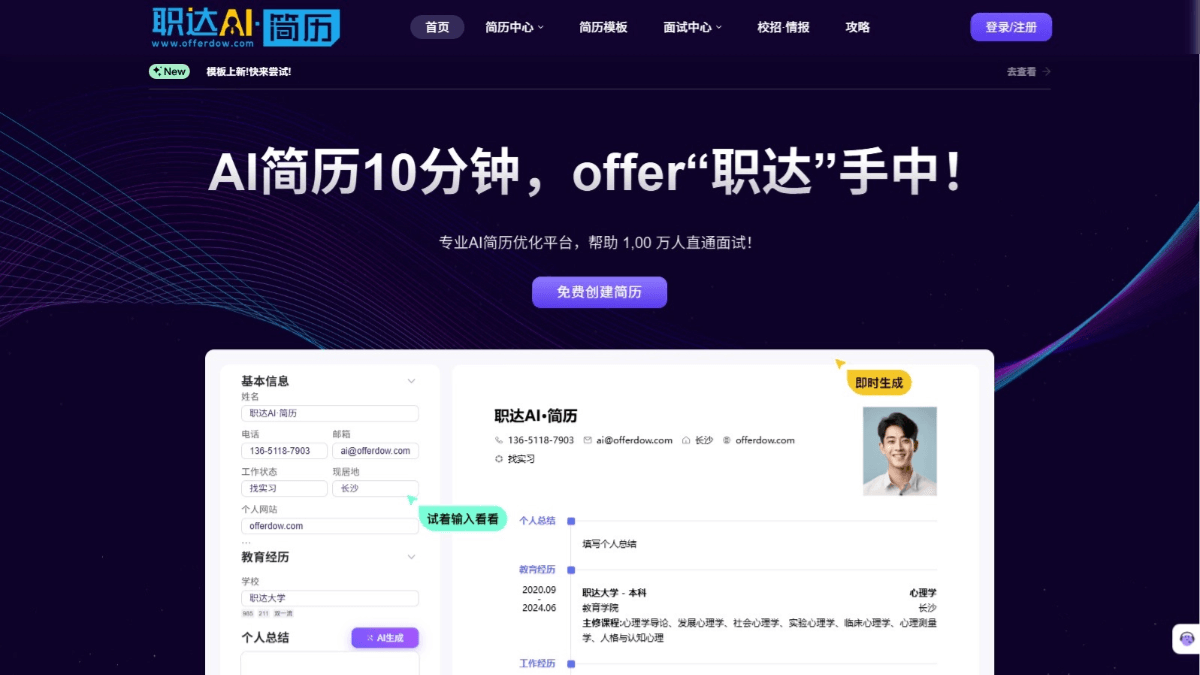MakeSense: una herramienta gratuita de anotación de imágenes para aumentar la eficacia de los proyectos de visión por ordenador
Últimos recursos sobre IAPublicado hace 10 meses Círculo de intercambio de inteligencia artificial 53.8K 00
Introducción general
Make Sense es una herramienta online gratuita de anotación de imágenes diseñada para ayudar a los usuarios a preparar rápidamente conjuntos de datos para proyectos de visión por ordenador. No requiere ninguna instalación complicada, basta con abrir un navegador de acceso para utilizarla, es compatible con múltiples sistemas operativos y resulta ideal para pequeños proyectos de aprendizaje profundo. Permite a los usuarios añadir etiquetas a las imágenes y exportar los resultados a diversos formatos, como YOLO, VOC XML, etc. Desarrollada por Piotr Skalski, la herramienta está escrita en TypeScript y basada en la pila tecnológica React/Redux, con énfasis en la multiplataforma y la facilidad de uso. Además, integra modelos de IA (por ejemplo, YOLOv5), ofrece recomendaciones inteligentes y funciones de automatización que reducen drásticamente el tiempo dedicado a la anotación manual, por lo que es ideal para desarrolladores, investigadores y principiantes.
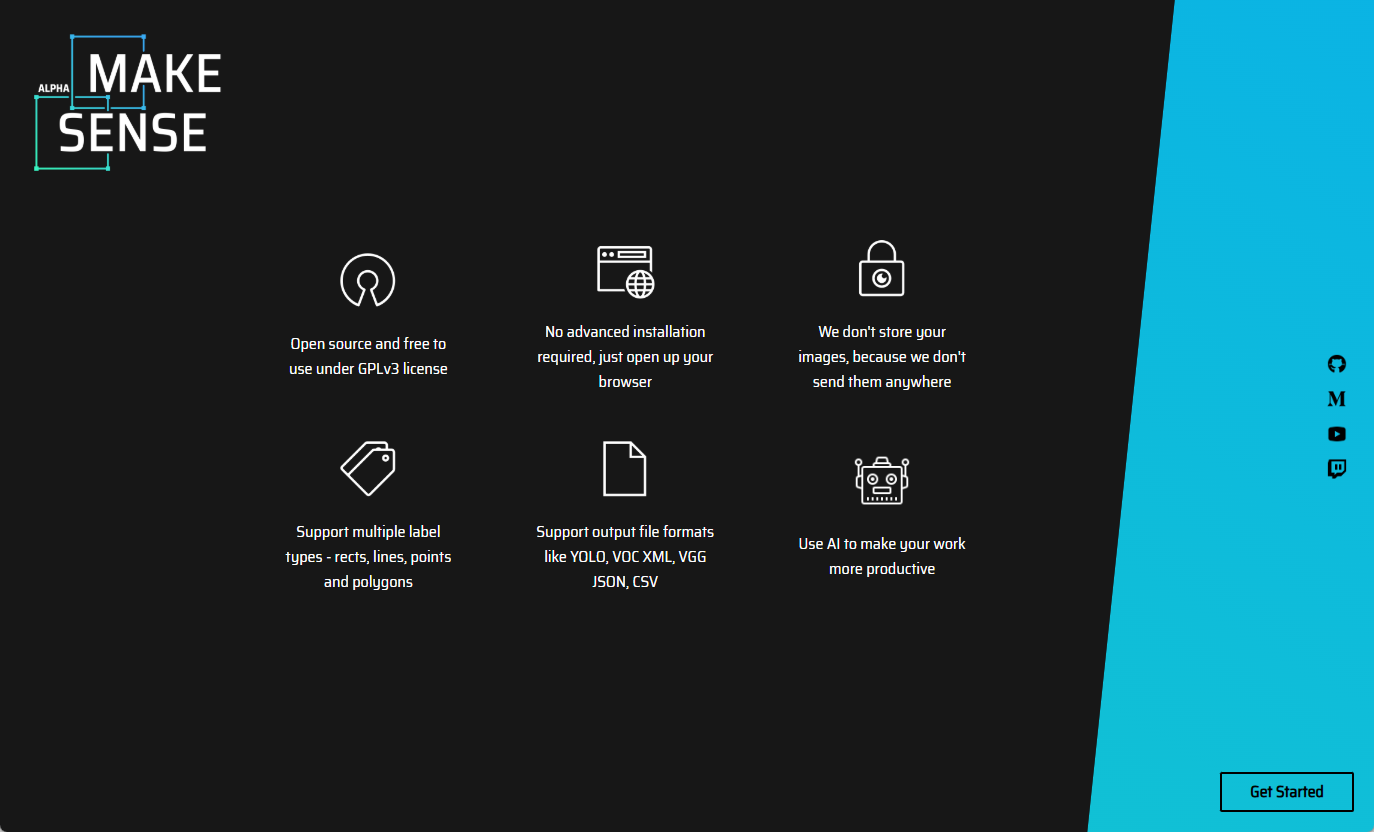
Lista de funciones
- anotación de imágenesPermite añadir cajas rectangulares, polígonos y muchos otros tipos de etiquetas a las imágenes para tareas de detección y segmentación de objetivos.
- Etiquetado asistido por IA: Integre modelos como YOLOv5 para detectar automáticamente objetos y sugerir etiquetas para mejorar la eficacia.
- Múltiples formatos de exportaciónEs compatible con YOLO, VOC XML, CSV y otros formatos, lo que resulta conveniente para interactuar con los principales marcos de aprendizaje profundo.
- Importar etiquetas existentesPuede cargar un archivo de anotación existente (por ejemplo, en formato YOLO) para continuar editándolo o mejorándolo.
- Gestión multiimagen: Admite la carga por lotes de imágenes, el etiquetado o la eliminación de imágenes inútiles una a una.
- Atajos de teclado: Proporciona operaciones de acceso directo, como borrar etiquetas y cambiar imágenes, para agilizar el flujo de trabajo.
- visión estadísticaMuestra información estadística sobre los objetos anotados para ayudar a los usuarios a analizar el conjunto de datos.
- Carga de modelos personalizadosPermite importar modelos YOLOv5 personalizados para adaptarlos a necesidades específicas.
Utilizar la ayuda
Make Sense es una herramienta completamente basada en el navegador que no requiere la instalación de ningún software y que puede utilizarse visitando su sitio web oficial o desplegándose localmente. Aquí tienes una guía detallada que te ayudará a empezar rápidamente.
Cómo empezar
- Uso en línea
- Abra su navegador y visite https://makesense.ai.
- Haz clic en el botón "Empezar" para acceder a la interfaz principal.
- No es necesario registrarse, basta con subir una imagen y empezar a etiquetar.
- Despliegue local (opcional)
Si desea ejecutar Make Sense localmente, puede seguir los pasos que se indican a continuación:- condiciones previasAsegúrese de que Node.js (v16.x.x recomendada) y npm (v8.x.x recomendada) están instalados.
- almacén de clonesIntroduzca el comando en el terminal
git clone https://github.com/SkalskiP/make-sense.gitDescargue el código fuente. - Acceso al catálogo: Entrada
cd make-senseCambia a la carpeta del proyecto. - Instalación de dependencias: Ejecutar
npm installInstale los paquetes necesarios. - Inicio de los servicios: Ejecutar
npm startEl navegador abrirá automáticamente la páginalocalhost:3000A continuación se ofrece una lista de los productos más populares y demandados del mercado. - Despliegue de Docker(Métodos alternativos):
- Construye la imagen del espejo:
docker build -t make-sense -f docker/Dockerfile . - Ejecuta el contenedor:
docker run -dit -p 3000:3000 --restart=always --name=make-sense make-sense - entrevistas
http://localhost:3000Cómo empezar.
- Construye la imagen del espejo:
Funciones principales
1. Cargar imágenes
- En la interfaz principal, haz clic en el área "Soltar imágenes aquí o hacer clic para cargarlas" para seleccionar imágenes locales (se admite la carga por lotes).
- Después de cargarlas, aparecerá una lista de imágenes en el lado izquierdo, haga clic en cualquier imagen para empezar a etiquetar.
2. Añadir etiquetas
- Etiquetado manual::
- Haga clic en la herramienta Rectángulo o Polígono de la barra de herramientas superior.
- Arrastre el ratón sobre la imagen para dibujar la zona etiquetada e introduzca el nombre de la etiqueta (por ejemplo, "gato", "perro") cuando haya terminado.
- Pulse "Intro" para guardar la etiqueta.
- Etiquetado asistido por IA::
- Haga clic en "Usar asistencia AI" y seleccione el modelo incorporado de YOLOv5 o cargue un modelo personalizado.
- El sistema reconoce automáticamente los objetos de la imagen y genera sugerencias de etiquetas que puedes ajustar o confirmar.
3. Edición y gestión de etiquetas
- Modificar etiquetasHaga doble clic en un área de etiqueta existente para redimensionarla o reposicionarla; haga clic en el nombre de la etiqueta para cambiar el contenido.
- Eliminar etiquetas: Seleccione la etiqueta y pulse "Suprimir" para eliminarla.
- Borrar imagen: En la lista de imágenes de la izquierda, selecciona la imagen inútil y pulsa "Suprimir" para eliminarla (primero tienes que borrar todas las etiquetas de la imagen).
4. Exportación de los resultados del etiquetado
- Haga clic en el botón "Exportar" de la parte superior y seleccione el formato de exportación (por ejemplo, YOLO, VOC XML).
- El sistema genera un paquete zip con todos los archivos de anotación, que puede descargarse y utilizarse para entrenar el modelo.
5. Importación de etiquetas existentes
- Si ya existe un archivo de anotaciones (por ejemplo, en formato YOLO), la función
.txt(Documentación):- Haga clic en "Importar etiquetas" para cargar los archivos de imagen y etiquetas correspondientes.
- El sistema cargará automáticamente las etiquetas existentes para que puedas seguir editándolas o añadir nuevas.
6. Uso de atajos para mejorar la eficacia
- Cambio de imágenes: ← (anterior), → (siguiente).
- Eliminar etiquetasTecla Supr.
- Guardar el progresoCtrl + S (guardar automáticamente en la caché del navegador).
Funciones destacadas
Etiquetado asistido por IA
Uno de los aspectos más destacados de Make Sense es la integración del modelo YOLOv5. Cuando está activado, el sistema escanea la imagen, reconoce automáticamente objetos comunes (por ejemplo, personas, coches, animales, etc.) y genera recuadros rectangulares y etiquetas sugeridas. Lo único que hay que hacer es afinar la posición o confirmarla, con lo que se ahorra muchísimo tiempo. Puede cargar su propio modelo YOLOv5 si tiene necesidades específicas:
- Seleccione "Cargar modelo personalizado" en la opción "Asistencia AI".
- Carga entrenada
.ptel sistema hará predicciones basadas en su modelo.
visión estadística
Después de etiquetar, haga clic en el botón "Estadísticas" y el sistema mostrará información estadística sobre el conjunto de datos, como el número de etiquetas de cada categoría, su distribución, etcétera. Esto resulta muy útil para comprobar la calidad o el equilibrio del conjunto de datos.
advertencia
- Compatibilidad con navegadoresSe recomienda utilizar Chrome o Firefox para disfrutar de la mejor experiencia.
- formato de archivoLas imágenes cargadas admiten JPG, PNG y otros formatos habituales, y la importación de etiquetas admite archivos de texto YOLO o VOC XML.
- privacidad de los datosModo en línea: en el modo en línea, las imágenes se procesan sólo localmente y no se cargan en el servidor, lo que salvaguarda la privacidad.
Con los pasos anteriores, puede utilizar fácilmente Make Sense para completar las tareas de anotación de imágenes, ya sea un principiante o un desarrollador profesional, puede empezar rápidamente y mejorar la eficiencia en el trabajo.
© declaración de copyright
Derechos de autor del artículo Círculo de intercambio de inteligencia artificial Todos, por favor no reproducir sin permiso.
Artículos relacionados

Sin comentarios...